Der Paragon Hard Disk Manager 16 Basic ist ein kostenloses Programm für Windows des deutschen Software-Herstellers Paragon Software, das mehrere Einzweck-Tools des Unternehmens in einer einzigen Oberfläche vereint.
Paragon hat die kostenlosen Editionen von Partition Manager, Backup & Recovery und Rescue Kit Free eingestellt. Anstatt die Produkte herunterzufahren, erstellte das Unternehmen den Hard Disk Manager 16 Basic, der die Funktionalität enthält.
Das Softwareprogramm hat eine Größe von ca. 150 Megabyte und kann als 32-Bit- und 64-Bit-Version für Microsoft Windows-Systeme heruntergeladen werden.
Die Basisversion des Programms ist kostenlos, Sie müssen sie jedoch in den ersten fünf Tagen nach der Installation aktivieren. Für die Aktivierung muss ein Paragon-Konto erstellt werden. Der Vorgang ist jedoch nicht so einfach wie die Eingabe von Kontodaten in der Anwendung. Während Sie den Anmeldevorgang in Hard Disk Manager 16 Basic starten können, müssen Sie die eingegebene E-Mail-Adresse überprüfen und auf der Paragon-Website ein Kennwort festlegen, um den Vorgang abzuschließen.
Tipp: Es wird empfohlen, dass Sie Wiederherstellungsmedien erstellen, bevor Sie andere Tools des Programms verwenden. In Hard Disk Manager 16 Basic wird beim ersten Start eine Aufforderung zum Erstellen von Wiederherstellungsmedien angezeigt. Sie können dies auch unter Start> Wiederherstellungsmedien-Generator tun.
Paragon Hard Disk Manager 16 Basic

Die kostenlose Version von Hard Disk Manager 16 unterstützt die folgenden grundlegenden Vorgänge: Grundlegende Partitionierung, Sicherung und Wiederherstellung sowie Erstellung von Wiederherstellungsmedien.
Die kommerzielle Version der Anwendung erweitert den Funktionsumfang um erweiterte Partitionierung, Datenträgerbereinigung und -migration sowie Backup-Automatisierung.
Das Programm zeigt seine Funktionalität in Registerkarten auf seiner Oberfläche an. Standardmäßig wird die Registerkarte "Backup & Recovery" geladen, und Sie können stattdessen zur Registerkarte "Partitionierung", "Löschen" oder "Kopieren" wechseln, wenn Sie diese Tools verwenden müssen. Die letzten beiden, Disk Wiper und Disk Copy, sind in der Basisversion jedoch nicht verfügbar.
Paragon zeigt dies mit einem roten Schlosssymbol an. Ein Klick auf ein gesperrtes Symbol öffnet die Eingabeaufforderung "Seriennummer eingeben oder kaufen".
Backup & Recovery Free enthält Optionen zum Erstellen einzelner Sicherungen oder Sicherungsaufträge, zum Wiederherstellen von Sicherungen und zum Übertragen von Dateien (von einem Ort zum anderen).
Die Anwendung führt Benutzer durch die Schritte zum Erstellen von Sicherungen mit einem Assistenten. Es unterstützt das Erstellen von Sicherungen der Systempartition, das Auswählen von Datenträgern oder Partitionen, Dateitypen oder Dateien und Ordnern. Backups können auf externen Geräten, lokalen Volumes, Netzwerkfreigaben gespeichert oder auf optische Medien gebrannt werden.
Das Backup-Tool unterstützt eine Handvoll zusätzlicher Funktionen. Sie müssen hierfür erweiterte Einstellungen aktivieren und können dann die Komprimierungsstufe, die Größenbeschränkungen für Sicherungsdateien und den Kennwortschutz ändern.
Partitionierung
Das Partitionierungsmodul von Paragon Hard Disk Manager 16 unterstützt nur grundlegende Partitionierungsvorgänge. Sie können damit zwar Partitionen erstellen, formatieren oder konvertieren oder den Status von Partitionen so festlegen, dass sie ausgeblendet, aktiv oder in einem anderen Status angezeigt werden. Sie können jedoch keine erweiterten Funktionen wie das Zusammenführen von Partitionen, das Ändern der Clustergröße oder das Konvertieren von Partitionstabellen verwenden.
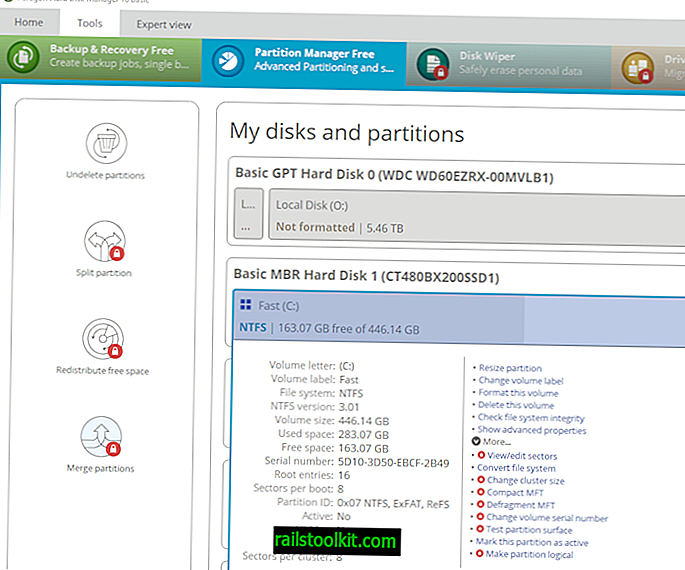
Ein Klick auf ein Laufwerk zeigt die verfügbaren Optionen dafür an. Einige sind möglicherweise gesperrt - angezeigt durch das rote Schlosssymbol. Sie können jedoch alle grundlegenden Vorgänge direkt von diesem Menü aus ausführen.
Volumes können gelöscht und formatiert werden. Über dieses Menü können Sie die Größe von Partitionen ändern, Volumebezeichnungen ändern und einige andere Vorgänge ausführen.
Die Operationen sind ausreichend für grundlegende Aufgaben; Zum Beispiel, wenn Sie eine neue Festplatte erhalten und diese formatieren oder partitionieren möchten.
Expertenansicht
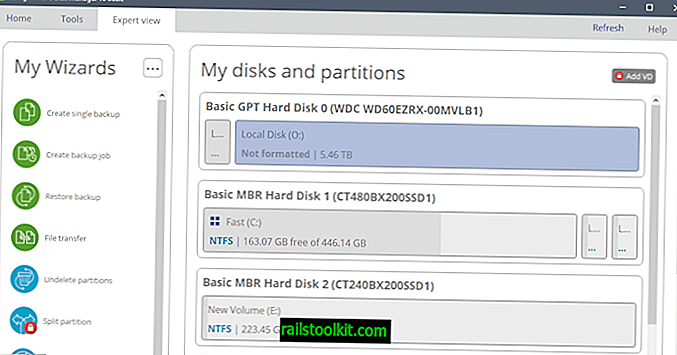
Sie können stattdessen die Benutzeroberfläche in die Expertenansicht umschalten, in der alle verfügbaren Tools auf einer Seite aufgelistet sind. Sie können einen der verfügbaren Assistenten ausführen, wenn die Expertenansicht geöffnet ist, oder auf ein Laufwerk oder eine Partition klicken, um die Tools direkt von dort aus auszuführen.
Schlussworte
Paragon Hard Disk Manager 16 Basic ist ein Sicherungs- und Partitionierungsprogramm für Windows. Sie können damit Sicherungen von Laufwerken oder Partitionen erstellen, diese Sicherungen wiederherstellen und grundlegende Partitionsvorgänge ausführen. Einige erweiterte Funktionen sind der kostenpflichtigen Version der Anwendung vorbehalten. Kostenlose Spezialprogramme, wie beispielsweise Veeam Endpoint Backup für Sicherungsaufgaben, bieten in der Regel eine bessere Funktionalität.
Now You: Welches Programm verwenden Sie für Backup- und Partitionierungsaufgaben?














